Ako zmeniť pozadie v PowerPointe 2019

Naučte sa, ako jednoducho zmeniť pozadie v PowerPointe 2019, aby vaše prezentácie pôsobili pútavo a profesionálne. Získajte tipy na plnú farbu, prechod, obrázky a vzory.
Office 2019 má množstvo tém, z ktorých si môžete vybrať, aby ste mali vo veciach poriadok a poriadok. Téma je množina troch typov zástupných symbolov:
Témy sú užitočné, keď chcete štandardizovať formátovanie vo viacerých dokumentoch alebo medzi aplikáciami. Môžete napríklad chcieť, aby bol formát vášho životopisu a sprievodného listu, ktorý s ním odošlete, konzistentný. Použitím rovnakej témy na obe by sa zabezpečilo, že budú používať rovnaké písma a farby.
Alebo, väčší obrázok, môžete použiť tému na použitie konzistentného formátovania v mnohých dokumentoch a dokonca aj medzi aplikáciami. Môžete mať napríklad dokument programu Word, ktorý používa rovnaký motív ako vaša prezentácia v PowerPointe na rovnakú tému, takže to vyzerá, že sa zhodujú.
Pozrite si tieto ďalšie tipy na zjednodušenie používania balíka Office 2019 .
Téma v Office 2019 sa vzťahuje na kombináciu týchto troch typov zástupných symbolov: písma, farby a efekty. Môžete však použiť aj špecifickejšie motívy, ktoré pokrývajú len jeden z nich: motívy písma, farebné motívy a motívy efektov. To je skvelé, pretože vám to umožňuje kombinovať časti rôznych tém a vytvoriť si vlastný špeciálny vzhľad. Môžete napríklad použiť písma z jednej témy a farby z inej.
Namiesto výberu konkrétneho písma, farby alebo grafického efektu pre položku v niektorej z aplikácií balíka Office sa môžete rozhodnúť použiť jeden zo zástupných symbolov motívu. Toto naformátuje položku s akoukoľvek definíciou, ktorú špecifikuje aktuálna téma. Ak potom neskôr zmeníte na iný motív, položka zmení svoj vzhľad. Je to skvelá pomôcka, ktorá vám umožní rýchlo zmeniť vzhľad celého dokumentu, tabuľky alebo prezentácie bez toho, aby ste sa museli starať o konzistenciu.
Ak chcete použiť motív vo Worde, postupujte takto:
Vyberte Dizajn → Formátovanie dokumentu → Motívy.
V zobrazenej ponuke vyberte motív.
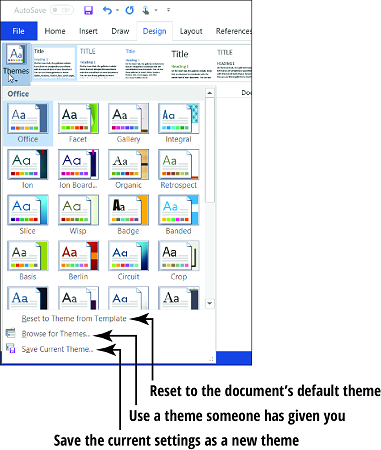
Ak chcete použiť motív v Exceli, postupujte takto:
Vyberte Rozloženie strany → Témy → Témy.
V zobrazenej ponuke vyberte motív.
Ak chcete použiť motív v PowerPointe , máte dva spôsoby:
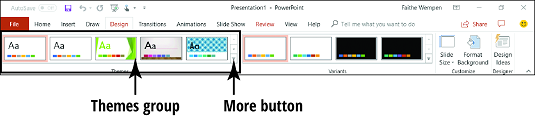
Každá téma v ponuke má svoj názov, ale bez toho, aby ste ju videli v akcii, nemôžete získať veľmi dobrý celkový dojem z témy. Našťastie existuje rýchly spôsob, ako to urobiť. Stačí umiestniť kurzor myši na motív a dokument za otvorenou ponukou zobrazí ukážku toho, ako ho daný motív ovplyvní.
Uistite sa, že máte v dokumente nejaký text v oblasti, ktorá nie je zakrytá, keď je ponuka otvorená.
Ak použijete motív (alebo ukážku) a zdá sa, že nemá žiadny účinok, pravdepodobne ste vybrali konkrétne písma a/alebo farby, ktoré prevažujú nad výberom motívu. Ak vyberiete čokoľvek iné, než čo bolo v sekcii Písma motívu, žiadne vykonané zmeny motívu neovplyvnia daný text.
Povedzme teda, že ste na dokument použili rôzne písma, ale teraz ste sa rozhodli, že výber písma bude riešiť radšej motív. Tu je niekoľko možných spôsobov, ako to opraviť:
Znova vyberte text.
Na karte Domov znova otvorte rozbaľovací zoznam Písmo a v časti Písma motívu vyberte písmo Telo. Urobte to pre celý text tela.
Tento postup zopakujte výberom písma Nadpis pre ľubovoľné nadpisy.
Prípadne môžete znova vybrať text a stlačiť Ctrl+medzerník. Týmto sa z textu odstráni akékoľvek manuálne použité formátovanie. Pokiaľ ste na odsek nepoužili žiadne štýly, ktoré špecifikujú určité písmo, umožňuje to, aby sa uplatnili voľby písma témy.
Môžete tiež použiť farebné motívy, motívy písma a motívy efektov. Prístup k nim je v každej z troch aplikácií trochu odlišný:
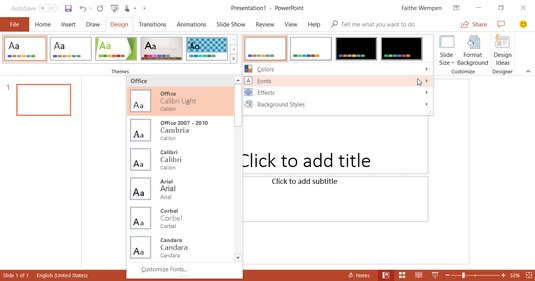
Preskúmajte možnosti v spodnej časti ponuky Motívy samostatne alebo si pozrite systém pomocníka v každej aplikácii.
Naučte sa, ako jednoducho zmeniť pozadie v PowerPointe 2019, aby vaše prezentácie pôsobili pútavo a profesionálne. Získajte tipy na plnú farbu, prechod, obrázky a vzory.
Excel poskytuje štyri užitočné štatistické funkcie na počítanie buniek v hárku alebo zozname: COUNT, COUNTA, COUNTBLANK a COUNTIF. Pre viac informácií o Excel funkciách, pokračujte.
Objavte efektívne klávesové skratky v Exceli 2013 pre zobrazenie, ktoré vám pomôžu zlepšiť produktivitu. Všetky skratky sú začiatkom s Alt+W.
Naučte sa, ako nastaviť okraje v programe Word 2013 s naším jednoduchým sprievodcom. Tento článok obsahuje užitočné tipy a predvoľby okrajov pre váš projekt.
Excel vám poskytuje niekoľko štatistických funkcií na výpočet priemerov, režimov a mediánov. Pozrite si podrobnosti a príklady ich použitia.
Excel 2016 ponúka niekoľko efektívnych spôsobov, ako opraviť chyby vo vzorcoch. Opravy môžete vykonávať po jednom, spustiť kontrolu chýb a sledovať odkazy na bunky.
V niektorých prípadoch Outlook ukladá e-mailové správy, úlohy a plánované činnosti staršie ako šesť mesiacov do priečinka Archív – špeciálneho priečinka pre zastarané položky. Učte sa, ako efektívne archivovať vaše položky v Outlooku.
Word vám umožňuje robiť rôzne zábavné veci s tabuľkami. Učte sa o vytváraní a formátovaní tabuliek vo Worde 2019. Tabuľky sú skvelé na organizáciu informácií.
V článku sa dozviete, ako umožniť používateľovi vybrať rozsah v Excel VBA pomocou dialógového okna. Získajte praktické tipy a príklady na zlepšenie práce s rozsahom Excel VBA.
Vzorec na výpočet percentuálnej odchýlky v Exceli s funkciou ABS pre správne výsledky aj so zápornými hodnotami.






